Cómo enviar archivos a través de Mail Drop en iPhone usando iCloud
Email Buzón De Correo Manzana Iphone Héroe / / March 20, 2021
Ultima actualización en
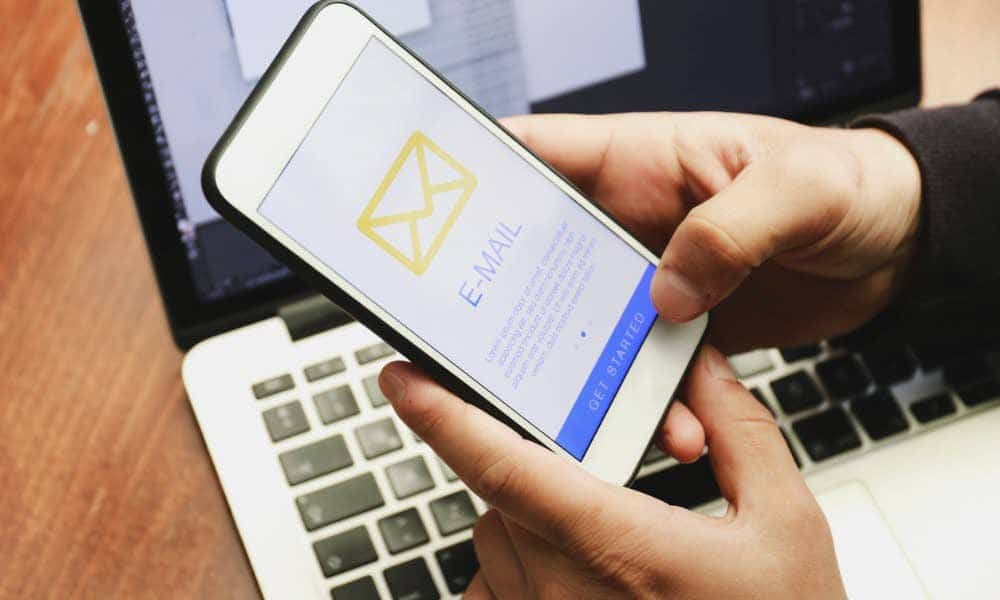
Mail Drop es una función de Apple que te permite enviar archivos grandes a través de iCloud. La solución se activa automáticamente cuando un archivo adjunto de correo electrónico excede los límites impuestos por su plataforma de correo electrónico. Obtén más información sobre Mail Drop en iPhone y cómo usarlo.
¿Qué es Mail Drop en iPhone?
Con Mail Drop, puede enviar archivos grandes como presentaciones, videos e imágenes a través del servicio iCloud. Puede enviar archivos adjuntos de hasta 5 GB de tamaño mediante el servicio iPhone, iPad y Mac. Los destinatarios tienen 30 días para descargar el archivo antes de que se elimine automáticamente de iCloud. Hay un límite de almacenamiento de Mail Drop de 1 TB por usuario de iCloud. Una vez que supere ese límite, debe esperar hasta que caduquen los archivos adjuntos más antiguos. Archivos adjuntos de Mail Drop no ir en contra de tu Límites de almacenamiento de iCloud.
Siempre que un mensaje que desee enviar supere el límite de su proveedor de servicios de Internet (ISP), la aplicación Mail le preguntará si desea utilizar Mail Drop.
Condiciones
No puede enviar archivos adjuntos a través de Mail Drop si se presenta alguna de las siguientes condiciones:
- Su correo electrónico y archivos adjuntos superan los 5 GB. Debería comprime tus archivos adjuntos en este caso.
- Intenta enviar una carpeta sin comprimir a su mensaje. Nuevamente, debes comprimir tus archivos.
- Se han excedido los límites de iCloud (ver más abajo).
- Se alcanzó el límite de almacenamiento de 1TB Mail Drop.
Límites de iCloud
Apple tiene límites de tamaño de buzón y envío de mensajes en iCloud. Estos límites son muy altos y probablemente no te afectarán:
- La cantidad total de mensajes que puede enviar cada día (1000 mensajes).
- La cantidad de destinatarios a los que puede enviar mensajes cada día (1000 destinatarios).
- El número máximo de destinatarios por mensaje (500 destinatarios).
- El tamaño de los mensajes entrantes y salientes supera los 20 MB o 5 GB con Mail Drop.
Relacionado:Cómo transferir sus fotos de iCloud a Google Photos
Otros requisitos y reglas
Otros límites importantes a conocer:
- Mail Drop funciona con una Mac que usa OS X Yosemite o posterior, un iPhone, iPad, iPod touch con iOS 9.2 y una Mac o PC con un navegador actualizado.
- Después de enviar un correo electrónico, los destinatarios tienen 30 días para descargar los archivos adjuntos de Mail Drop.
- Es posible que la aplicación de correo electrónico del destinatario tenga un límite de tamaño de mensaje menor que impida que se entregue el archivo adjunto.
- El tiempo que lleva cargar o descargar un archivo adjunto puede variar según la velocidad de su conexión a Internet y el tamaño de su archivo adjunto.
- Es posible que los destinatarios no puedan acceder a su archivo adjunto si el enlace tiene una cantidad excesiva de descargas o mucho tráfico.
Usar Mail Drop en iPhone
Para usar Mail Drop, primero debe activarlo a través de iCloud.com a través de un navegador web. Para hacerlo:
- Ir iCloud.com e inicie sesión en su cuenta de iCloud.
- Escoger Correo.
- Selecciona el Icono de preferencias en la parte inferior izquierda de la pantalla.
- Escoger Preferencias.
- Hacer clic Composición en el menú emergente.
- Marque la casilla junto a Utilice Mail Drop al enviar archivos adjuntos de gran tamaño.
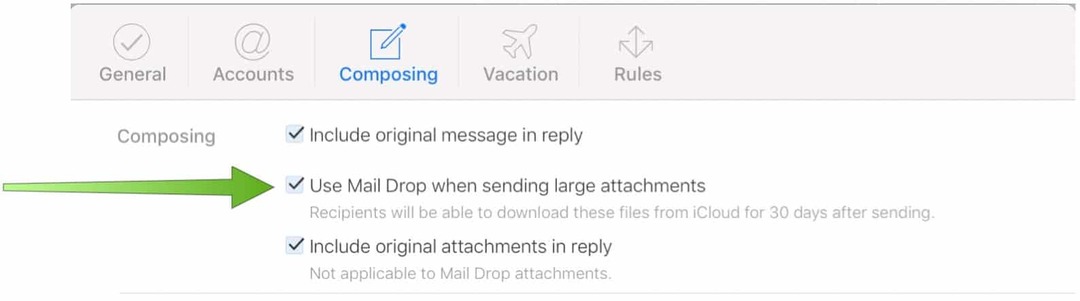
Relacionado:Cómo solucionar problemas de iCloud en sus dispositivos Apple
En iPhone
Una vez que Mail Drop esté activado, estará listo para comenzar. Cuando intenta enviar una combinación de correo electrónico / adjunto (s) que supere los 20 MB a través del Mail en el iPhone, recibirás un mensaje que indica que necesitas usar Mail Drop para enviar tu Email.
En el siguiente ejemplo, los archivos adjuntos suman un total de 23,6 MB:
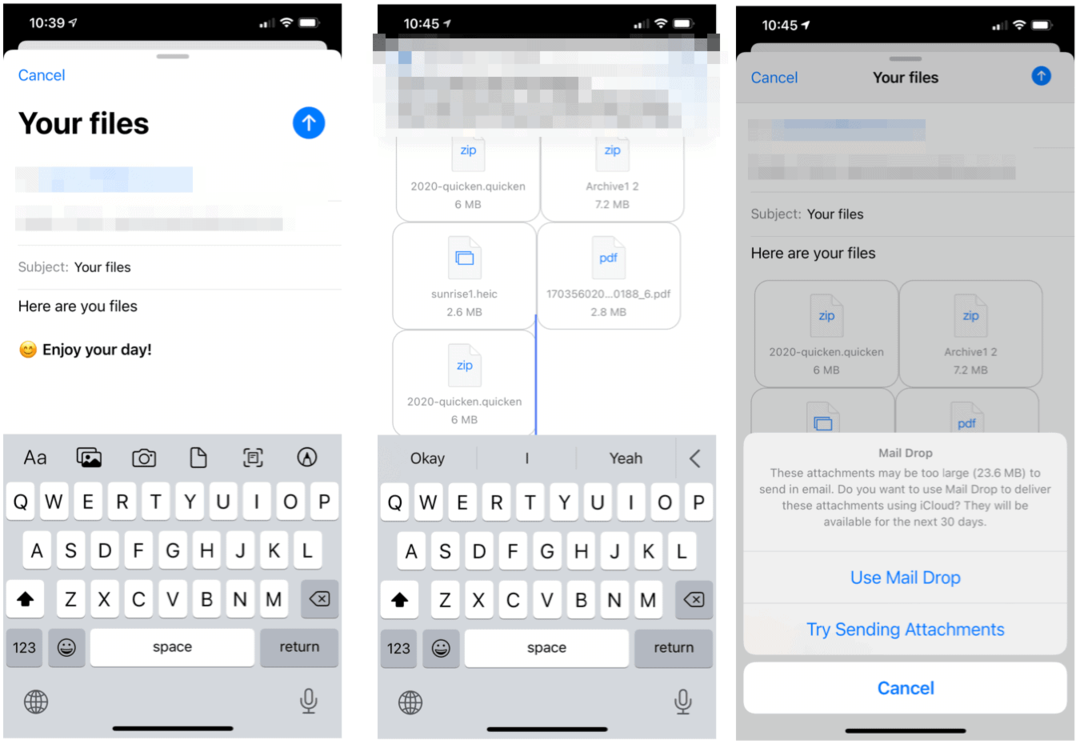
Relacionado:Cómo cambiar la aplicación de correo electrónico predeterminada en iPhone
Enviar sus archivos adjuntos a través de iCloud no es necesariamente un proceso inmediato, dependiendo de la velocidad de su conexión a Internet y el tráfico de iCloud. Una vez que su destinatario reciba su mensaje, verá lo siguiente:
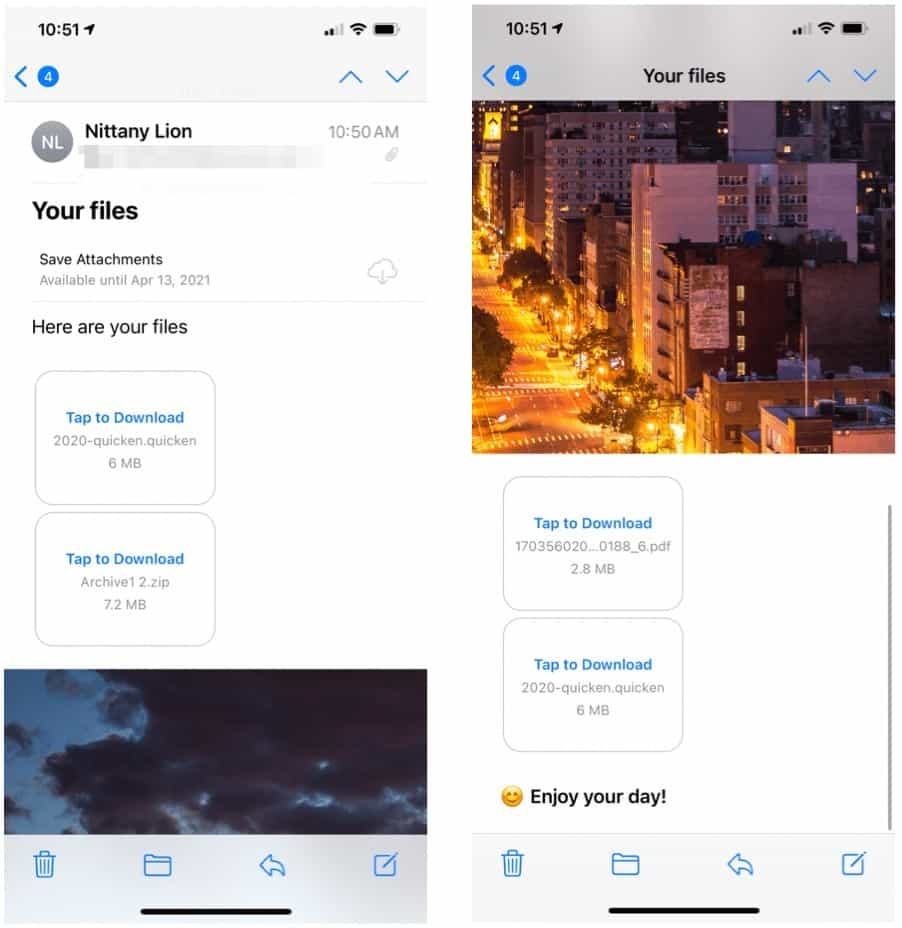
Como se señaló, el destinatario tiene 30 días para descargar los archivos antes de que iCloud los elimine automáticamente.
Mail Drop en iPhone: Resumen
Para la mayoría de la gente, el límite de 20 MB de Apple para enviar archivos adjuntos regulares es más que suficiente. Con Mail Drop, este límite sube a 20 GB, ideal para creativos, empresas y más. Lo mejor de todo es que es absolutamente gratuito y está disponible en todos sus dispositivos Apple, incluidos iPhone, iPad y Mac.
Cómo borrar la caché, las cookies y el historial de navegación de Google Chrome
Chrome hace un excelente trabajo al almacenar su historial de navegación, caché y cookies para optimizar el rendimiento de su navegador en línea. El suyo es cómo ...
Coincidencia de precios en la tienda: cómo obtener precios en línea mientras compra en la tienda
Comprar en la tienda no significa que deba pagar precios más altos. Gracias a las garantías de igualación de precios, puede obtener descuentos en línea mientras compra en ...
Cómo regalar una suscripción a Disney Plus con una tarjeta de regalo digital
Si ha estado disfrutando de Disney Plus y desea compartirlo con otros, aquí le mostramos cómo comprar una suscripción de regalo de Disney + para ...
Su guía para compartir documentos en Documentos, Hojas de cálculo y Presentaciones de Google
Puede colaborar fácilmente con las aplicaciones web de Google. Aquí está su guía para compartir en Documentos, Hojas de cálculo y Presentaciones de Google con los permisos ...
